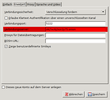Ergebnis des Verschlüsselungsexperiments
Anfang Februar 2018 rief ich dazu auf, mir eine verschlüsselte Datei zukommen zu lassen. Ich bekam fast 50 Zusendungen und war überwältigt. Vielen Dank für eure Mitarbeit!
Viele reden heute in meiner Umgebung über Verschlüsselung. Es gibt Messenger, die verschlüsseln, Webseiten werden verschlüsselt übertragen und Festplatten können verschlüsselt werden. Eine der einfacheren Aufgaben sollte die Verschlüsselung einer Datei sein. Aus meiner Sicht ist dies eine grundlegende Aufgabe, die einfach zu bewältigen sein müsste. Meine Annahme war, dass dies in der Praxis nicht der Fall ist.
Zum Vergleich: Stellt euch vor, ihr fragt beliebige Personen euch einen Text zu schreiben und das Ergebnis zukommen zu lassen. Meine Annahme ist, dass ein Großteil der Menschen dieses Problem lösen können. So ähnlich sollte es sich auch mit der Verschlüsselung einer beliebigen Datei verhalten. Die Betonung liegt jedoch auf sollte.
Im Vorfeld hätte ich erwartet, dass die meisten Dateien als gezippte (oder sonstwie gepackte) und verschlüsselte Datei kommen, dicht gefolgt von Officedateien mit Passwort. Am Ende kamen drei gezippte Dateien (entspricht 6% aller Dateien und 14% der verschlüsselten Dateien) und keine Oficedatei. Das war eine Überraschung.
Die überaus meisten Dateien etwa ein Drittel aller Dateien und 64% der verschlüsselten Dateien waren gegen meinen OpenPGP-Schlüssel verschlüsselt. Auch dies fand ich überraschend, denn ich hätte vermutlich ein symmetrisches Verfahren gewählt und das Passwort auf einem anderen Weg übertragen. Allerdings ist die hohe Zahl für mich ein eindeutiges Zeichen der Filterblase in der mein Aufruf gelandet ist. Denn kann mir schwer vorstellen, dass die breite Masse der Menschen so oft und viel OpenPGP auf- und einsetzt.
Leider bekam ich nahezu keine Rückmeldung über fehlgeschlagene Versuche oder von Leuten, die gar keine Idee hatten, wie sie das Problem angehen können. Jedoch würde ich mehr als die Hälfte der Versuche, die mich erreichen als gescheitert betrachten. Diese enthielten entweder eine Datei im Klartext oder gar keine Datei. Das ist für mich schon ein deutliches Zeichen, dass die Aufgabe schwierig ist.
Aber wie geht es einfacher? Eine Lösung sind die oben angesprochenen gezipten Dateien. Hier müsste man natürlich über die Art der Verschlüsselung und deren Sicherheit reden. Ein ebensolches Problem steht bei Office-Dateien. LibreOffice bietet in der letzten Version auch die Benutzung von OpenPGP an. Aber dies muss erstmal eingerichtet werden.
Eine recht einfache, wenn auch unbekannte Lösung ist Minilock. Dies ist eine Erweiterung für Google Chrome und Chromium. Damit lässt sich die Aufgabe aus meiner Sicht recht bequem erledigen. Ich werde später eine kleine Anleitung schreiben und mal zu einem Praxistest aufrufen.